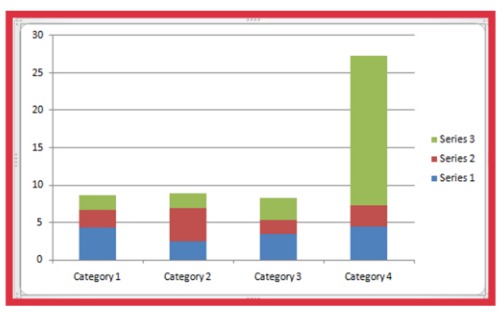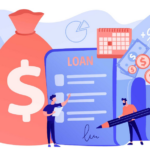Dengan grafik kita bisa menggambarkan data numerik, sehingga data tersebut bisa dengan mudah dibaca maupun dipahami oleh orang lain. Proses memasukkan data untuk menjadi grafik sebenarnya tidak rumit. Akan tetapi akan menjadi permasalahan tersendiri jika kita tidak tahu caranya. Maka dari itu berikut akan kami jelaskan bagaimana cara membuat grafik di Microsoft Word.
Membuat Grafik di Microsoft Word
Seperti yang sudah disinggung di atas, Microsoft Word menyediakan fitur khusus untuk membuat grafik. Sehingga kita hanya perlu mengaksesnya untuk membuat grafik tanpa perlu menggambarnya secara manual. Caranya adalah sebagai berikut:
- Tentukan titik penyisipan grafik pada dokumen Word.
- Buka tab Insert, lalu pilih menu Chart yang ada dalam grup Illustrations.
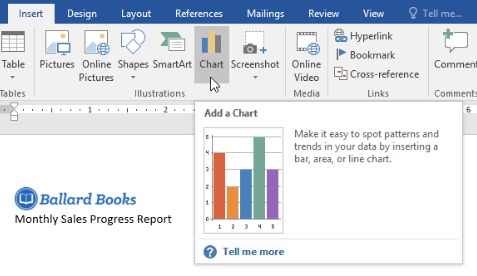
- Kemudian akan muncul kotak dialog Insert Chart. Silakan pilih jenis grafik sesuai keinginan dan kebutuhan. Anda bisa melihat macam-macam grafik di panel kiri. Sedangkan di sisi kanan akan memunculkan beberapa variasi dari jenis grafik yang kita pilih.
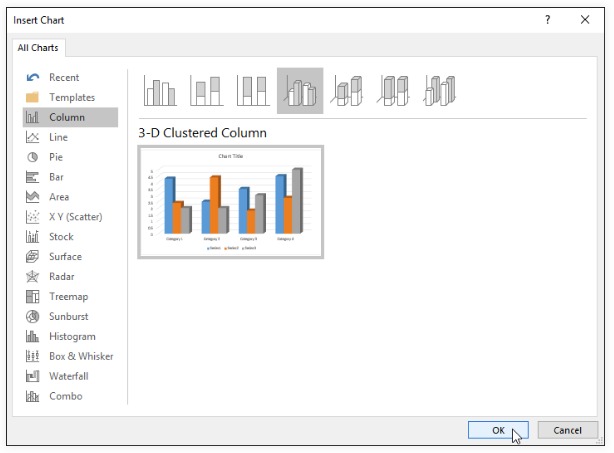
- Jika sudah memilih silakan klik OK.
- Grafik dan jendela spreadsheet akan muncul dalam dokumen Anda. Dalam keadaan default tabel yang ada di spreadsheet akan terisi dengan suatu data. Kita bisa menggantinya dengan data milik kita sendiri.
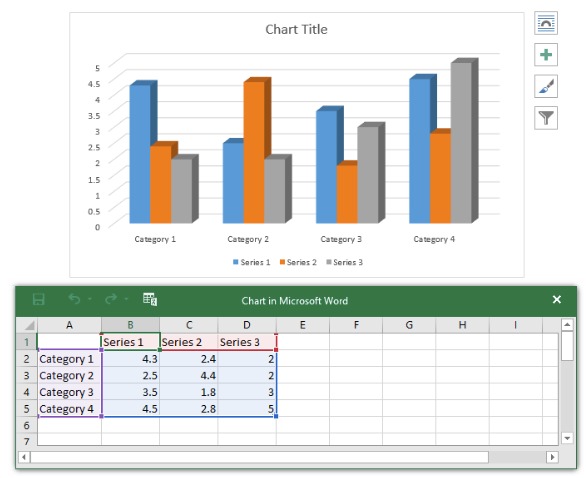
- Silakan masukkan data sesuai kebutuhan.
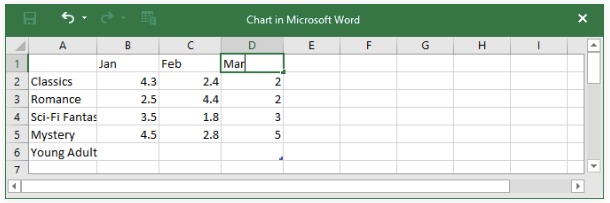
- Perlu dicatat, hanya data yang ada di dalam kotak biru yang akan muncul pada grafik. Jika ingin mengubahnya, klik dan tarik sudut kanan bawah kotak biru tersebut secara manual untuk menambah ataupun mengurangi rentang data.
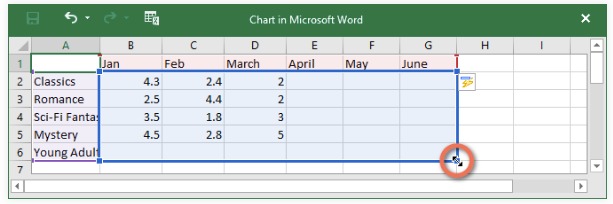
- Jika sudah selesai klik tombol Close atau silang yang ada di pojok kanan atas untuk menutup jendela spreadsheet.
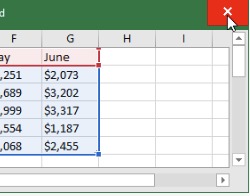
- Maka grafik akan menyesuaikan berdasarkan data yang Anda masukkan di spreadsheet tadi.
Anda bisa mengedit grafik tersebut jika perlu perubahan. Caranya klik menu Edit Data pada tab Design. Setelah itu jendela spreadsheet akan muncul lagi dan Anda bisa mengeditnya sesuai kebutuhan.